订单限额
为了更有效地预防恶意或不负责任的订购行为,eshopland 电子商务平台系统让您自行设定订单限额,确保网店运作顺畅。
1. 启用订单限额。
登录帐户并进入控制台>设置>订单,启用  订单限额功能。
订单限额功能。
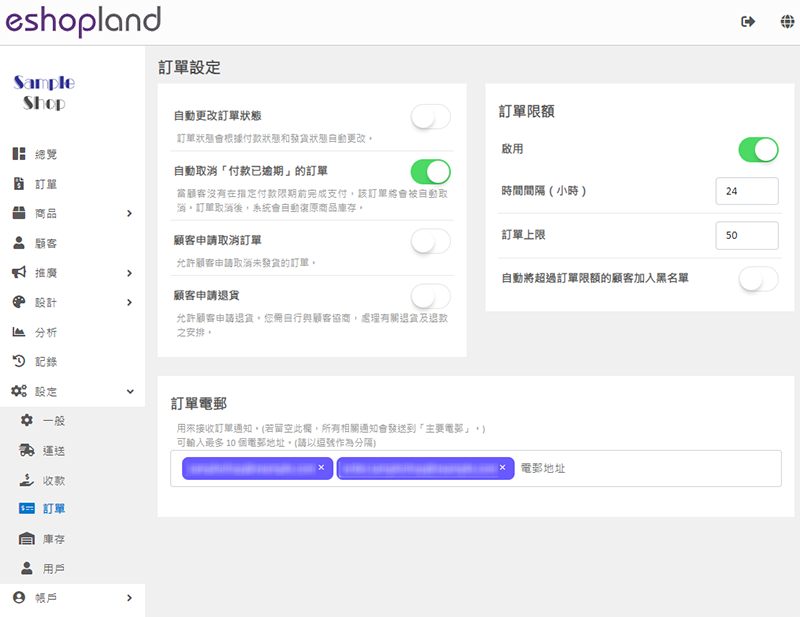
2. 设定订单限额。
时间间隔
以小时为单位。
顾客在每间隔多少个小时内,可进行限定的订购次数。
订单上限
限时内的订购次数的上限。
例如:顾客在 24 小时内,只可进行最多 50 次订购。
3. 将违反订购限额的顾客自动加入黑名单。
开启  自动将超过订单限额的顾客加入黑名单功能:
自动将超过订单限额的顾客加入黑名单功能:
当顾客超过您设定的订单限额时,该顾客将会被自动加入黑名单。
系统会堵截已超额的订单。
4. 完成更新后,选择取消  或保存
或保存  变更。
变更。
延伸阅读
追踪工具 – Google Tag Manager
您可以在 eshopland 平台加入 Google 代码管理工具(GTM - Google Tag Manager),让您更有效管理来自不同的分析工具的程式代码(例如Google Ads、Googl... [阅读更多]
隐藏或显示「送货方式」
当商家使用 eshopland 网店平台进行网页设计时,可以自主设定在商品页面上显示或隐藏网店的网店送货方式。如果网店支持多种送货方式,商家可以隐藏商品页上的送货方式,以令商品页看起来更加简洁。1. ... [阅读更多]
顾客申请取消订单
为配合商家的不同营运需求,eshopland 网店商户可弹性启用顾客申请取消订单功能,允许顾客要求取消未发货的订单,减轻客服负担、提升顾客满意度。1. 「顾客申请取消订单」设定前往主控台 > 设定 >... [阅读更多]
会员等级优惠设定
eshopland 网店平台的「专业」计划用户,可以善用会员分级制度功能,为网店设定会员分级优惠,有助推广网店的品牌形象,同时有效提高营业额。会员分级制度功能只适用于「专业」计划用户,详情可了解我们的... [阅读更多]














